VPC è un cloud privato virtuale nel cloud pubblico come GCP (Google Cloud Platform) e AWS. In parole povere, VPC è una rete privata dedicata per il tuo progetto nella piattaforma Google Cloud. Fornisce il networking per macchine virtuali, container e app engine.
In questa guida impareremo passo dopo passo come creare una rete VPC personalizzata in GCP (Google Cloud Platform). Senza ulteriori indugi, passiamo ai passaggi.
1) Accedi a Google Cloud Console e vai alle reti VPC
Accedi alla tua console cloud di Google e cerca vpc,
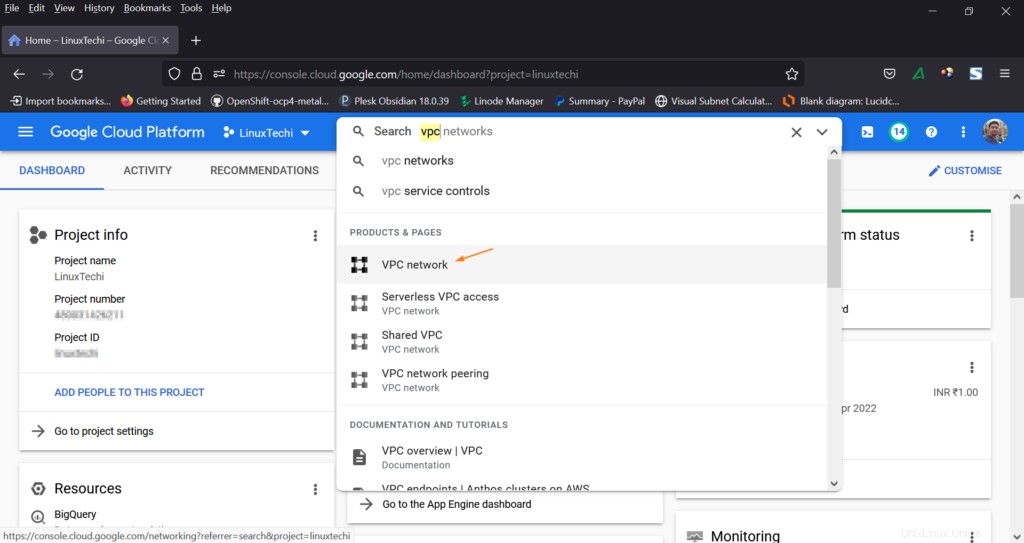
Fai clic su "Rete VPC", si aprirà la pagina delle reti VPC.
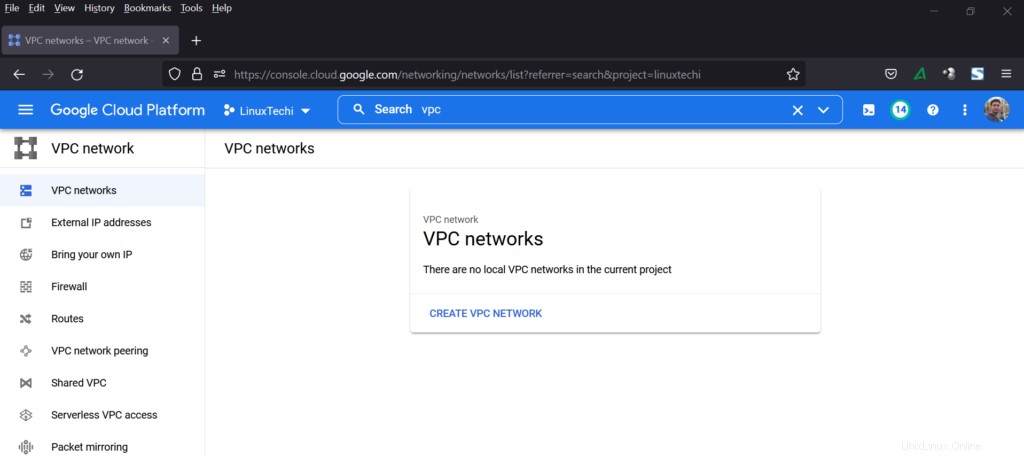
Nota:nel mio caso, sto utilizzando il progetto LinuxTechi e ho eliminato il VPC predefinito.
Creiamo un nuovo VPC nel passaggio successivo.
2) Crea rete VPC
Fai clic su "Crea rete VPC" e otterremo la seguente pagina, specifica i seguenti dettagli.
- Nome VPC: vpc-a
- Descrizione (opzionale):Virtual Private Cloud nel progetto LinuxTechi
- Modalità di creazione della sottorete:personalizzata (se scegli automatico, creerà automaticamente la sottorete in tutte le regioni)
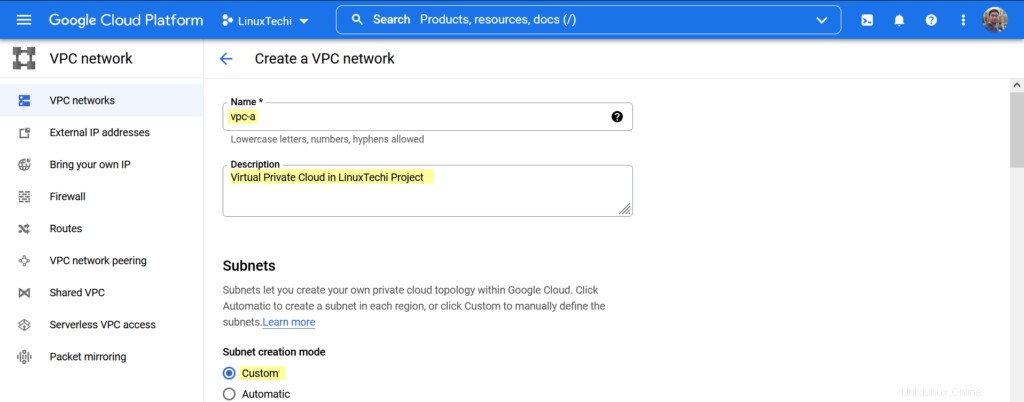
- Nome sottorete:linuxtechi-prv-sottorete
- Regione della sottorete:Europa-ovest2
- Intervallo di indirizzi IP:10.30.0.0/26 (Specificare l'intervallo CIDR come da requisito)
- Accesso privato a Google:disattivato (se mantieni questa opzione su "ON", consentirà a questa sottorete di effettuare chiamate API ai servizi GCP in privato)
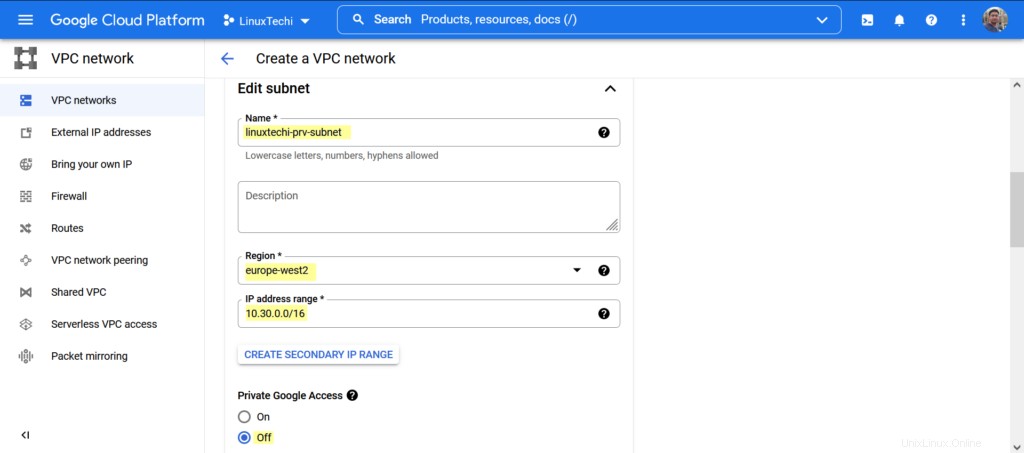
- Registri di flusso: disattivati
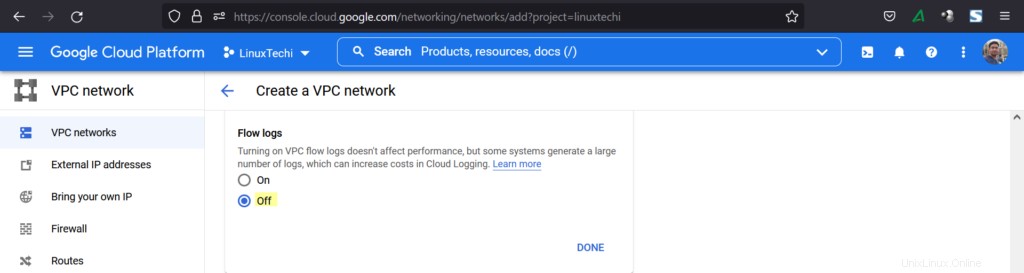
- Regole firewall:consenti protocolli/porte ICMP, RDP e SSH in ingresso. (Puoi definire le tue regole personalizzate)
- Modalità di routing dinamico:regionale
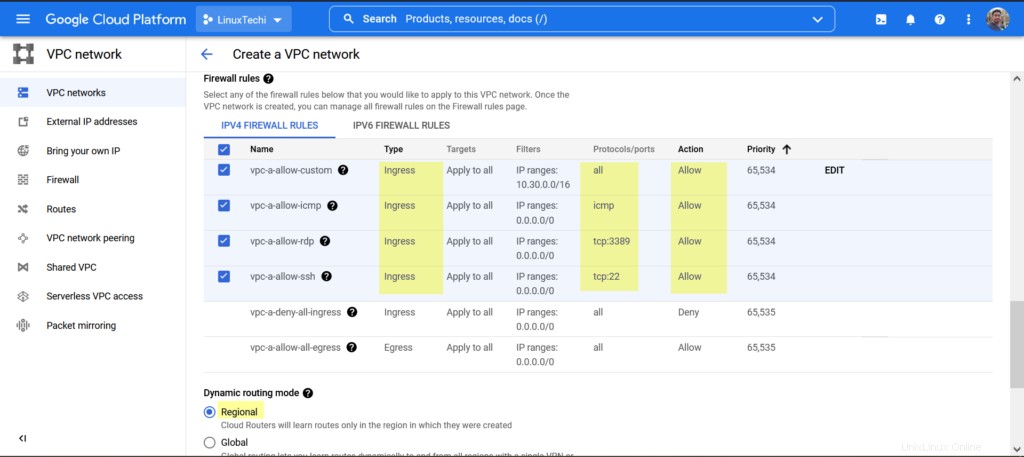
Nell'ultimo passaggio, scegli l'MTU e quindi fai clic su "Crea" per creare il VPC insieme alla sua sottorete.
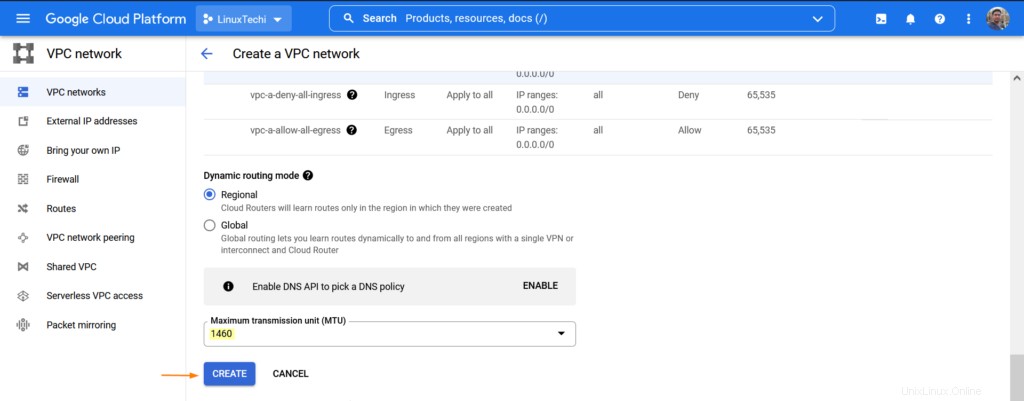
3) Verifica rete e sottorete VPC
Dopo la creazione della rete VPC, seguiremo la pagina delle reti VPC, verificheremo il VPC e la sottorete.
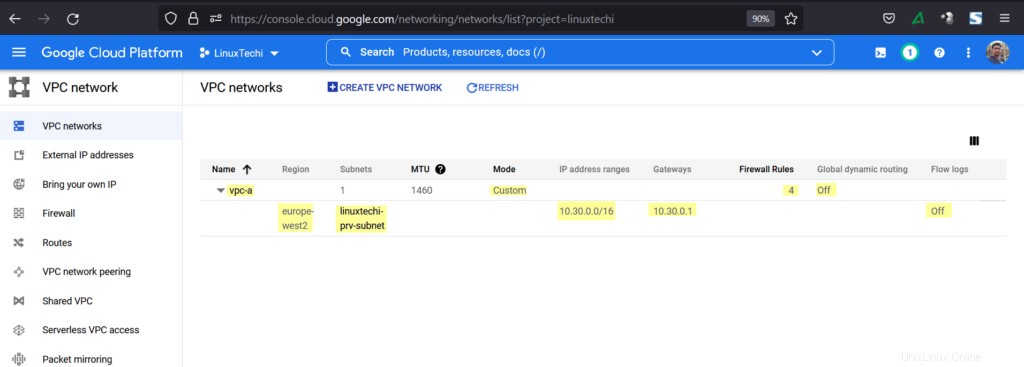
4) Testare la rete VPC e la sua sottorete
Per testare la rete VPC sopra creata, creiamo una macchina virtuale all'interno del VPC. Dalla barra di ricerca, cerca "aggiungi istanza vm".
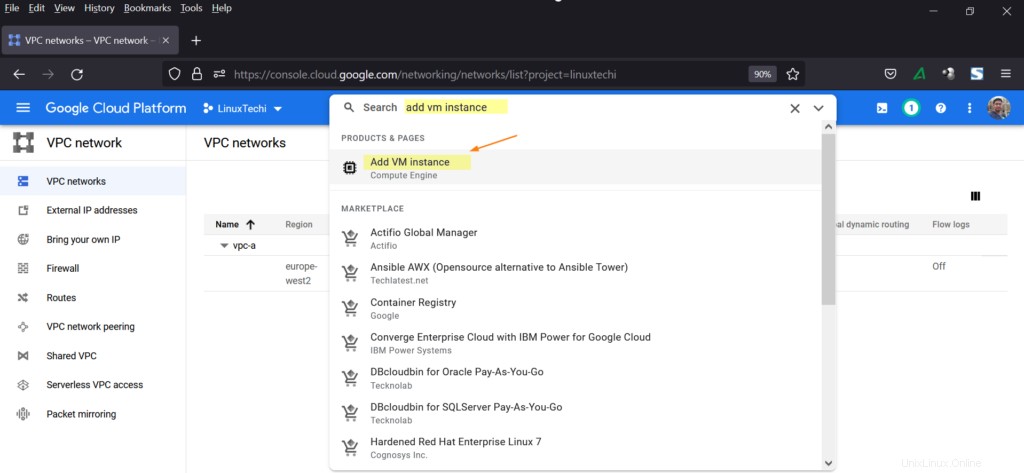
Specifica i dettagli della VM come il nome della VM, la regione (scegli la regione in cui abbiamo creato la sottorete per vpc-a).
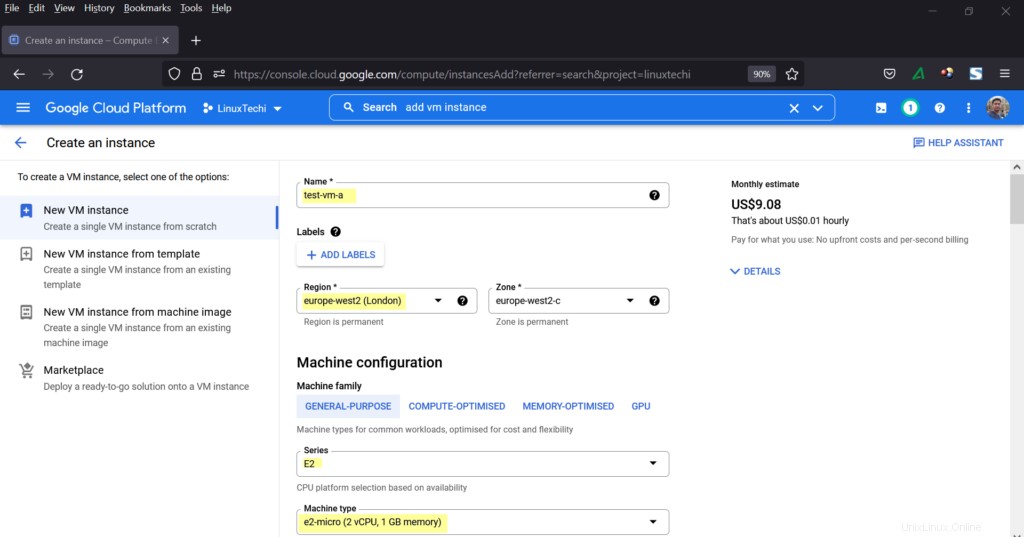
Nella sezione networking, scegli il VPC come "vpc-a" e la sottorete come "linuxtechi-prv-subnet"
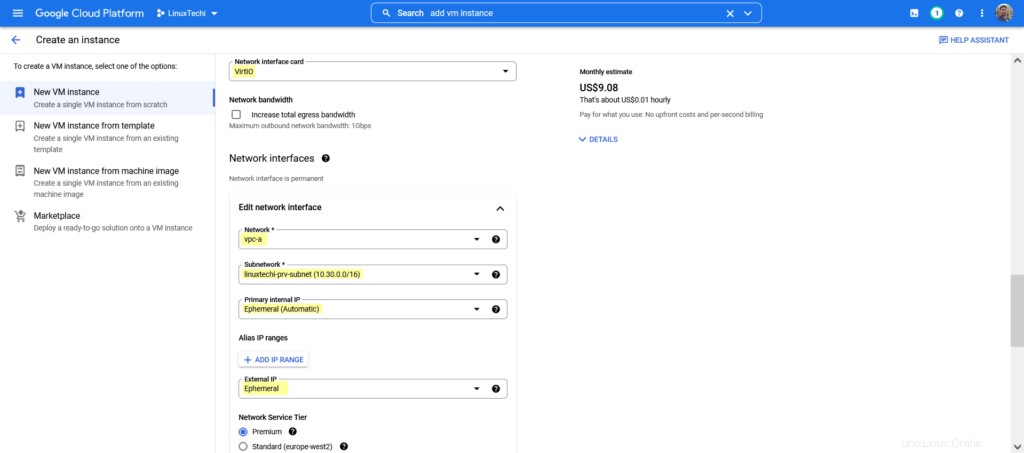
Ora, fai clic sull'opzione "Crea" per avviare la macchina virtuale.
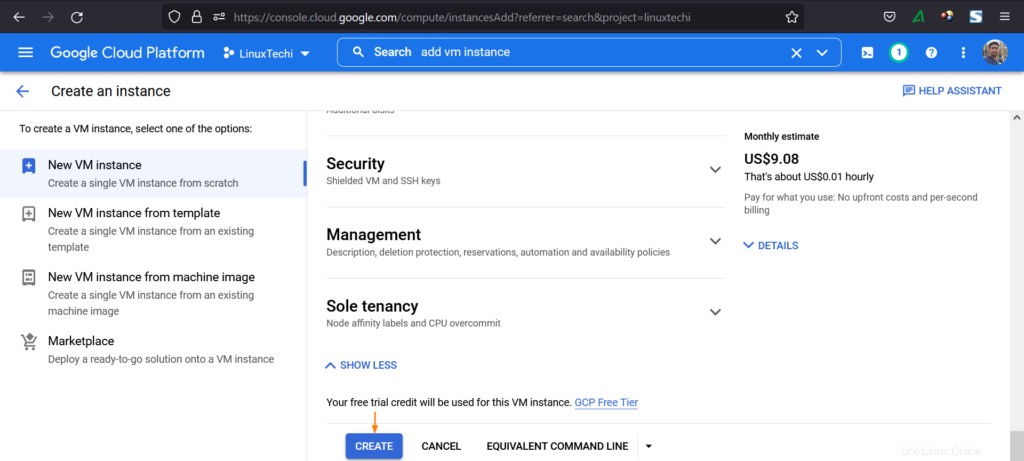
Una volta che la VM si presenta, prova a prendere la sua console ssh e verifica se l'IP interno proviene dalla sottorete di VPC-A.
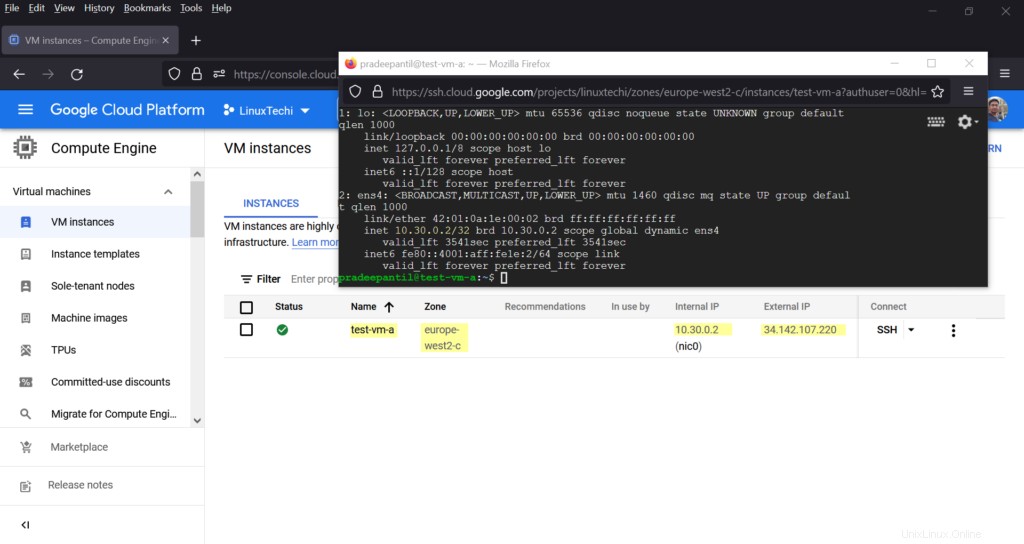
Perfetto, sopra conferma che la VM è stata creata correttamente e ha ottenuto l'IP dalla sottorete di VPC-A.
Nota:elimina la macchina virtuale dopo il test per evitare addebiti non necessari.
Questo è tutto da questa guida, spero che tu l'abbia trovato istruttivo e perspicace. Pubblica il tuo feedback e le tue domande nella sezione commenti qui sotto.